iPhone ve Android'de Bir PDF Belgesini Elektronik Olarak İmzalama
Yayınlanan: 2021-12-04Elektronik imza (veya e-imza), bu günlerde kişinin kimliğini doğrulamak için giderek yaygınlaşan bir yöntem haline geldi. Bunun bir nedeni, elektronik imzanın şahsen bulunma ihtiyacını ortadan kaldırması ve belgelerin uzaktan imzalanmasına izin vermesidir.

Bir macOS veya Windows bilgisayar kullanmak, PDF belgelerini elektronik olarak imzalamanın bir yolu olsa da, daha sık yapmanız gerekiyorsa ve hareket halindeyken bunu bir mobil cihazda yapmak istersiniz.
Bu kılavuzda, Android ve iOS/ıpados cihazlarında PDF belgelerini imzalamanın farklı yollarını göstereceğiz.
İçindekiler
iPhone veya iPad'de PDF Belgelerini Elektronik Olarak İmzalama
iPhone veya iPad'de PDF belgesi imzalamanın en kolay yollarından biri Dosyalar uygulamasını kullanmaktır. Dosyalar, iOS ve iPadOS çalıştıran cihazlar için Apple'ın varsayılan dosya yönetimi uygulamasıdır ve yerel ve bulut depolama hizmetlerindeki tüm dosyalarınıza tek bir yerden erişmenizi sağlar.
iOS ve iPadOS'ta önceden yüklenmiş olarak geldiğinden, PDF belgelerinizi iPad veya iPhone'unuzda elektronik olarak imzalamak için hemen aşağıdaki adımları takip edebilirsiniz:
- iPhone veya iPad'inizde Dosyalar uygulamasını açın.
- İmzalamak istediğiniz PDF dosyasını içeren klasöre gidin.
- Dosyanın yerleşik PDF okuyucu/düzenleyicisini kullanarak açmak için PDF'ye dokunun.
- PDF açıldığında, işaretleme özelliklerini getirmek için sağ üst köşedeki işaretleme aracı (kalem) simgesine dokunun. Herhangi bir form alanını gerektiği gibi doldurun.
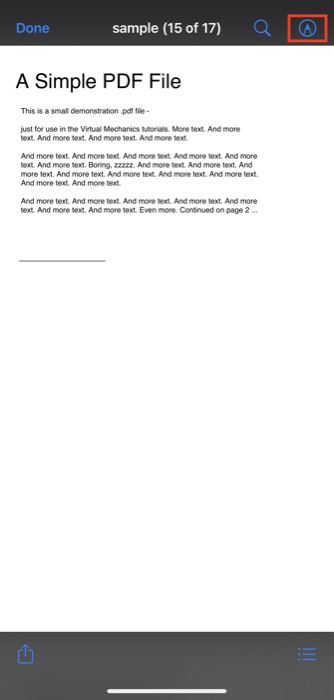
- Artı ( + ) düğmesine basın ve menüden İmza'yı seçin.
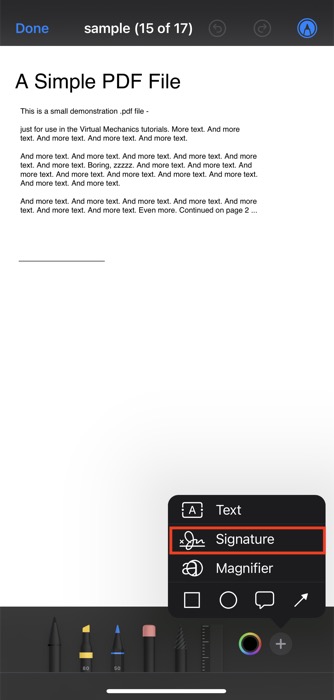
- Hiç imza oluşturmadıysanız, uygulama size boş bir ekran sunacaktır. Bu ekranda imzanızı çizmek için parmaklarınızı kullanın.

- İşiniz bittiğinde Bitti 'yi tıklayın.
Bunu yaptığınız anda, Dosyalar imzanızı kaydedecek ve belgenize ekleyecektir. Daha sonra form veya PDF'deki imza alanına taşımak için tıklayıp sürükleyebilirsiniz. Benzer şekilde, etrafındaki kutuyu dışa veya içe doğru sürükleyerek imzayı yeniden boyutlandırabilirsiniz.
Ayrıca, imza rengini de değiştirme seçeneğiniz vardır. Bunun için renk seçici ikonuna tıklayın ve renk paletinden bir renk seçin.
Son olarak, imzanızdan memnun kaldığınızda, imzalı PDF belgesini kaydetmek için sol üstteki Bitti'ye basın .
PDF Belgelerini İmzalamak için Diğer iPhone ve iPad Uygulamaları
- DocuSign
- işaret
- Adobe Doldur ve İmzala
- Adobe Acrobat okuyucu
Android'de PDF Belgesi Nasıl İmzalanır
Bir iPhone veya iPad'den farklı olarak, çoğu Android dış görünümüyle önceden yüklenmiş olarak gelen varsayılan dosya yöneticisi, yerleşik bir PDF imzalama özelliği sunmaz. Bu nedenle, Android telefonunuzda veya tabletinizde bir PDF formu veya belgesi imzalamanız gerekiyorsa, üçüncü taraf bir PDF düzenleyici kullanmanız gerekir.
Bu kılavuzun amacı doğrultusunda, çoğunlukla PDF'leri ücretsiz olarak imzalamanızı sağlayan ücretsiz bir uygulama olan Adobe Acrobat Reader DC'yi kullanacağız. Adobe Reader'ı Play Store'dan Android cihazınıza indirmek için aşağıdaki bağlantıya gidin.
İndirin: Adobe Acrobat Reader DC
Telefonunuza veya tabletinize uygulama yüklendiğinde, Acrobat Acrobat Reader'ı kullanarak PDF belgelerinizi imzalamak için aşağıdaki adımları kullanın:
- Android telefonunuzda veya tabletinizde istediğiniz dosya yöneticisini açın ve imzalamak istediğiniz PDF dosyasının bulunduğu klasöre gidin.
- PDF'ye tıklayın ve açmak için bir uygulama seçmeniz istendiğinde Adobe Acrobat'ı seçin. Bu seçeneği alamazsanız, Adobe Acrobat DC'yi açmanız yeterlidir; cihazınızdaki tüm PDF'leri görmelisiniz.
- PDF açıkken ekranın alt kısmındaki kalem simgesine tıklayın ve menüden Doldur ve İmzala'yı seçin.
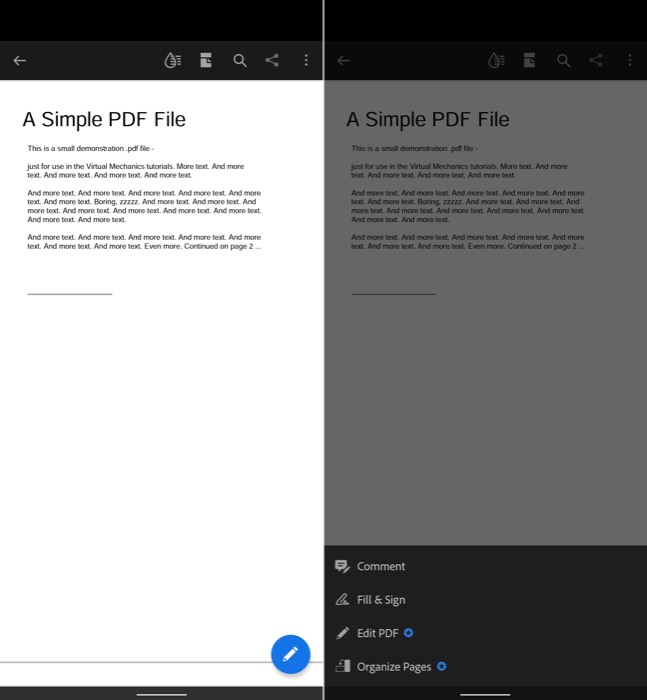
- Araç çubuğunun sağ alt köşesindeki imza simgesine dokunun.
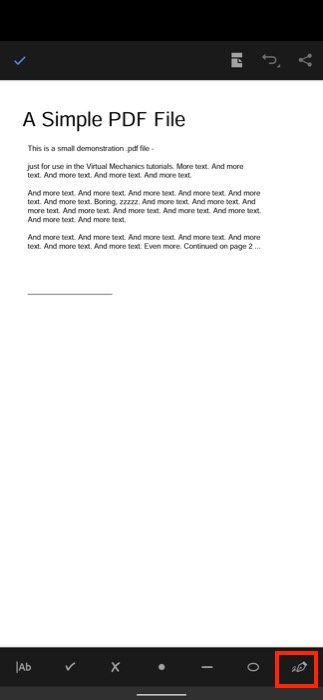
- Şimdi, bir imza mı yoksa sadece baş harflerinizi mi oluşturmak istediğinize bağlı olarak, İmza Oluştur veya Baş Harf Oluştur üzerine dokunun.
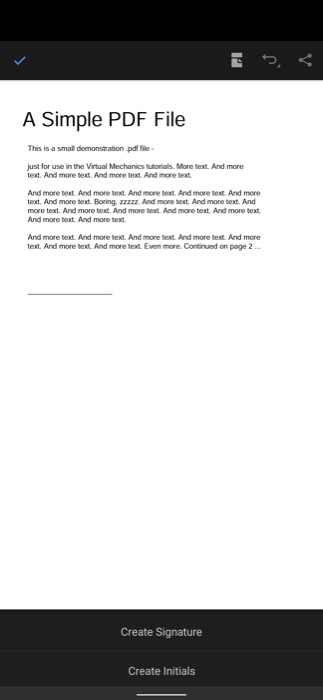
- Hangi seçeneği seçerseniz seçin, imzanızı veya baş harflerinizi çizmeniz gereken yeni bir ekrana yönlendirileceksiniz. Adobe Reader, bunu yapmak için size aşağıdaki üç seçeneği sunar:
- Draw: İmzanızı/baş harflerinizi çizmenizi sağlar. İmza stilleri arasından seçim yapabilirsiniz.
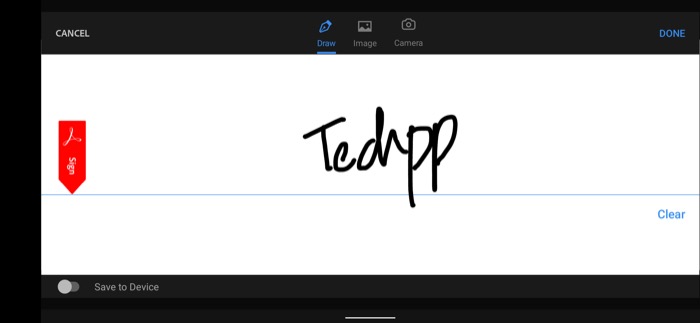
- Görüntü: İmza görüntüsünü cihazınızdan yüklemenizi sağlar.
- Kamera: Fiziksel imzanızın veya baş harflerinizin anlık görüntüsünü almanızı sağlar.
- Draw: İmzanızı/baş harflerinizi çizmenizi sağlar. İmza stilleri arasından seçim yapabilirsiniz.
- İmzanızı veya baş harflerinizi oluşturduktan sonra Bitti düğmesini tıklayın.
Adobe Reader şimdi imzanızı/baş harflerinizi kaydedecek ve eklemek için belgedeki bir alana dokunmanızı isteyecektir. İmzanız eklendiğinde, onu hareket ettirebilir veya boyutunu büyütmek veya küçültmek için oku kullanabilirsiniz.

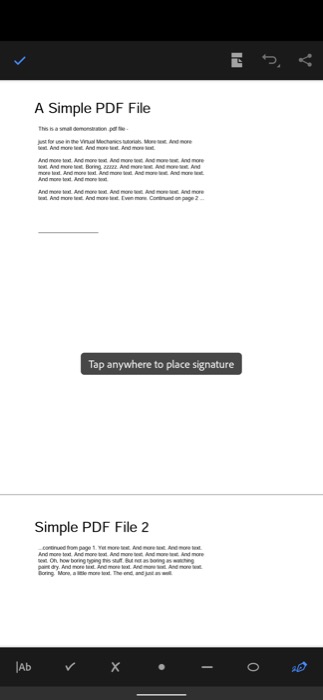
İmzanızdan memnun olduğunuzda, belgeyi kaydetmek için sol üstteki onay düğmesine dokunun.
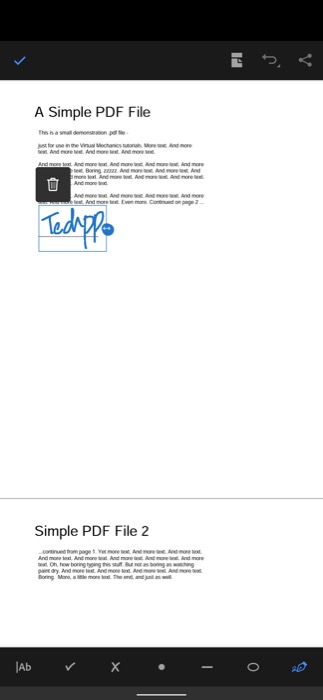
PDF Belgelerini İmzalamak için Diğer Android Uygulamaları
- Adobe Doldur ve İmzala
- PDF öğesi
- DocuSign
- şimdi imzala
PDF'yi Çevrimiçi Olarak Ücretsiz İmzalayın – Uygulama Dışı Çözümler
iPhone veya Android telefonlarınızda özel PDF eSign uygulamalarını kullanmanın yanı sıra, PDF'leri elektronik olarak imzalamak için ücretsiz (veya ücretli) çevrimiçi PDF araçlarını da kullanabilirsiniz. Aşağıda bir PDF imzalamak için en iyi çevrimiçi PDF araçlarından bazıları verilmiştir:
- PDF Dolgusu
- Küçükpdf
- Şimdi imzala
- Adobe Acrobat Çevrimiçi
Bu araçların en büyük avantajlarından biri, mobil cihazınızdan ve işletim sisteminden bağımsız olarak çalışması ve bunları kullanmak için makinenize yüklemeniz gerekmemesidir.
Bu kolaylık sağlarken, bu araçları kullanırken dikkatli olmalısınız, çünkü bunları kullanmak PDF'nizi yüklemenizi gerektirir. Bu nedenle, imzalamak istediğiniz hassas bir belge parçasıysa, çevrimiçi araçları kullanmaktan kaçınmalı ve bunun yerine çevrimdışı araçlara bağlı kalmalısınız.
PDF Belgelerini Hareket Halinde Kolayca İmzalayın
İşiniz bir günde çok sayıda PDF belgesiyle çalışmayı içeriyorsa, bunları herhangi bir yerden nasıl imzalayacağınızı bilmek gerçekten yardımcı olabilir. Ve bu kılavuzu kullanarak, hareket halindeyken hangi mobil cihazı kullanıyor olursanız olun PDF'leri elektronik olarak kolayca imzalayabilmelisiniz.
App Store ve Play Store'da bir sürü başka PDF düzenleme uygulaması bulabilecek olsanız da, bu kılavuzda bahsettiğimiz uygulamaların belge imzalama gereksinimlerinizin çoğunu karşılaması gerektiğini düşünüyoruz.
PDF Belgesi İmzalama Hakkında SSS
2. iPhone, iPad ve Android'de PDF belgelerini elektronik olarak nasıl imzalarsınız?
PDF belgelerini elektronik olarak imzalama süreci, cihazın türüne ve çalıştırdığı işletim sistemine göre değişir. Örneğin, iPhone veya iPad kullanıyorsanız, PDF'lerinizi imzalamak için iOS ve iPadOS'ta önceden yüklenmiş olarak gelen Dosyalar uygulamasını kullanabilirsiniz, oysa bir Android aygıtındaysanız Adobe Acrobat en iyilerinden biridir. Bir PDF belgesini imzalamak için PDF uygulamaları.
4. Android ve iPhone'da belgeleri e-imzalamak için en iyi uygulama hangisidir?
Hangi cihazı kullandığınıza bağlı. iPhone veya iPad kullanıyorsanız, PDF belgelerinizi imzalamak için Dosyalar uygulamasındaki yerleşik imza aracını kullanabilirsiniz. Öte yandan, Android kullanıyorsanız, bir PDF'yi imzalamak için Adobe Reader'ı kullanabilirsiniz.
Elbette, PDF'leri imzalamak için kullanabileceğiniz ve PDF'leri imzalamak için çevrimiçi PDF imzalama araçları dahil olmak üzere başka PDF düzenleme araçları da vardır.
Bu tür birkaç PDF aracı şunları içerir:
- Adobe Doldur ve İmzala
- PDF öğesi
- Küçükpdf
- Şimdi imzala
- Adobe Acrobat Çevrimiçi
5. Elektronik imza ile dijital imza arasındaki fark nedir?
Elektronik imza, yasal olarak uygulanabilir ve güvenli ancak herhangi bir kod veya standart içermeyen ıslak mürekkepli imzanın dijital biçimidir. Bireyin kimliğini tanımaya yardımcı olmak ve bu kimliğin kullanılmasına onay vermek için bir mesaja veya belgeye eklenen bir sembol, görüntü veya işlemdir.
Dijital İmza ise açık anahtar altyapısına dayanan ve Elektronik İmza ile çalışan güvenli bir imzadır. Başka bir deyişle, bir kişiyi şifreleyen ve tanımlayan elektronik bir parmak izidir.
Dijital imzalar, daha güvenli ve özgün oldukları için elektronik imzalara tercih edilir.
